iPhone/ipadのデバイスを登録する
MDMの初期設定としてiPhone/iPadにMoDeMプロファイルのインストールと端末認証を行います。ここでは 端末ごとにパスワードを取得して認証させる手法を説明いたします。
*DEP(Device Enrollment Program)を利用して初期設定をする場合は、「ABM/ASM設定」ページをご参照ください。
⒈ デバイス登録/Web管理画面
1)使用するデバイスにてMDM設定を行うために「管理機器」をクリックします。最初は設定されたデバイスがないため、次のような画面になります。「スタート」順にクリックします。
.png)
初期設定した後に、追加でデバイスを登録する場合には、「管理機器 ▶︎ 管理 ▶︎ デバイス登録」順にクリックします。以後のプロセスは次と同様です。
2)デバイスを使用するユーザー指定します。ユーザー名を入れて「OK」をクリックして次の画面に進みます。
.png)
3)iPhone/iPadの本体のカメラを起動してQRコードを読み取ります。 もし、コードを読み取れない場合は、画面最後にある接続URLより登録ページにアクセスしてください
.png)
4)QRコードを読み取り、Safariへ接続します。
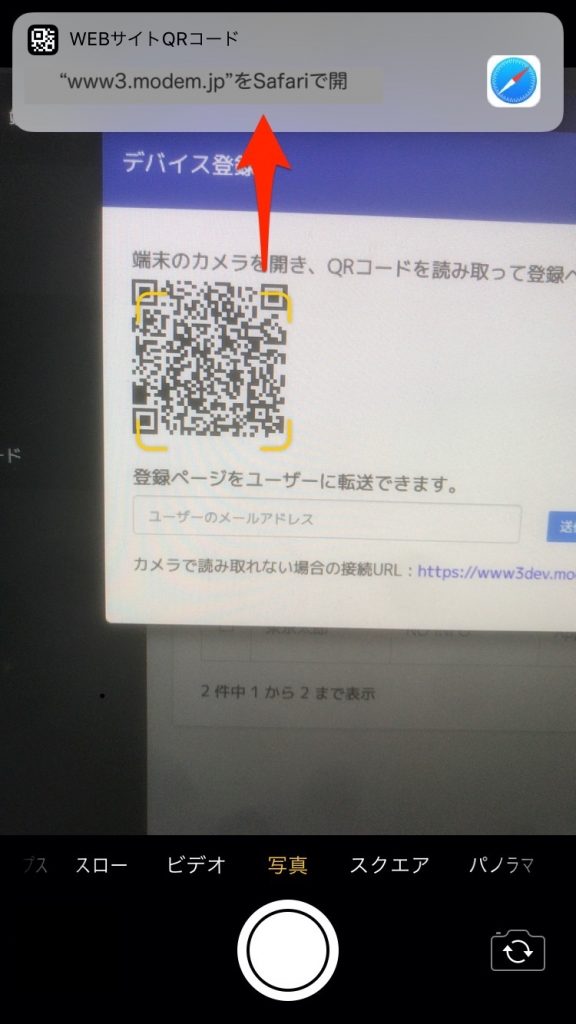
⒉ iPhone/iPadでEnrollmentする
上記、1−4)でデバイス登録ページが開きます。続いて、デバイス登録(Enrollment)を行います。
1)「⒈パスコード表示」の「確認」を押し、次に「MoDeMプロファイル」の「インストール」をタップしてプロファイルを本体に取込みます。
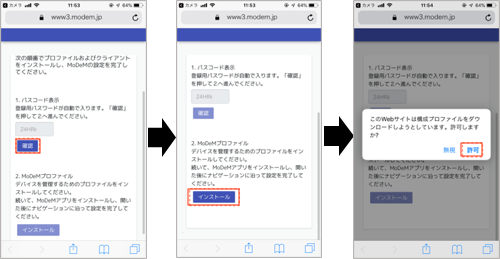
2)本体の「設定」▶︎「一般」▶︎「VPNとデバイス管理」順にタップします。
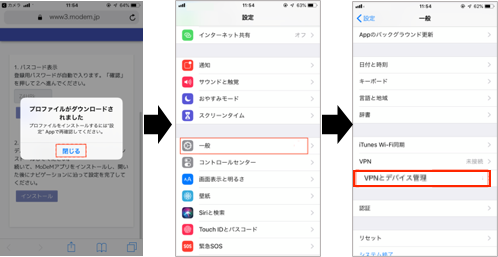
3)MoDeMプロファイルのインストールを開始します。*パスコードを設定されている場合は入力を要求されます。
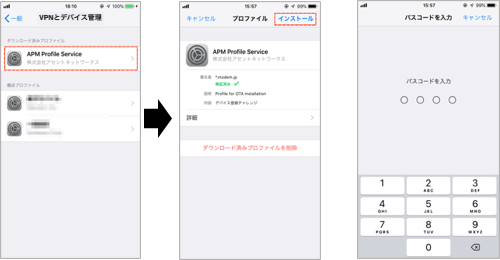
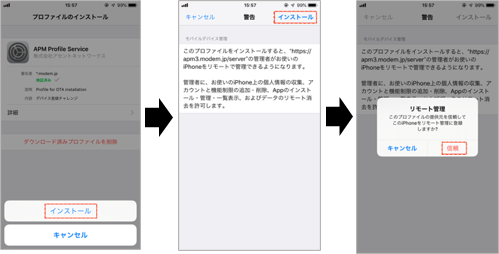
4)プロファイルのインストールを完了します。
※ MoDeM Liteプランは、プロファイルのインストールを完了すれば、デバイス登録も完了となります。(MoDeM Plusアプリのインストールは不要です。登録完了したデバイスは、MoDeM管理画面▶︎管理機器にて詳細をご確認ください。)
続いて 画面のようにMoDeMPlusアプリのインストールを要求されます。「インストール」をタップしてください。MoDeMPlusアプリと同時に「MoDeM Enroll」がインストールされます。(Apple ID設定によっては自動でインストールされる場合があります)
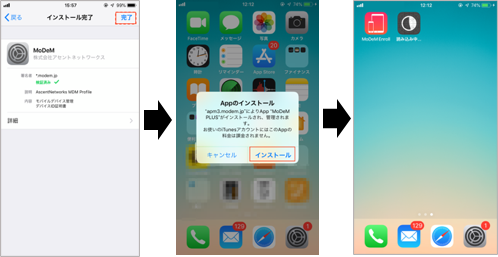
5)「MoDeM Enroll」アイコンをタップして開き、「確認」を押します。MoDeMPlusアプリが起動しますが、このとき表示されるアラートはすべて許可してください。*MoDeMPlusから送信される通知を「許可」します。
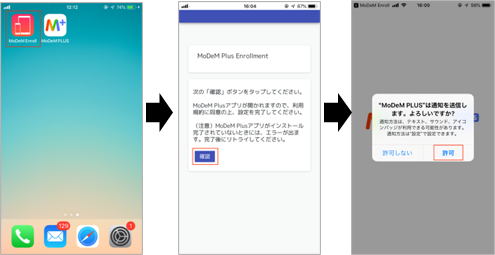
6)MoDeMサービスの利用規約に同意し、「次へ」をタップします。
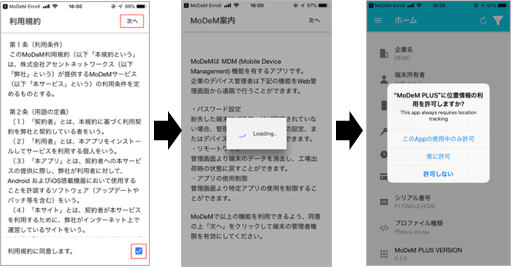
7)MoDeMPlusのホーム画面が開きます。指で画面の左端から右へスライドさせるとタブメニューが開きます。管理者が配信したデータはこちらのタブに格納され、管理されます。*タブメニュは契約プランによって異なります。
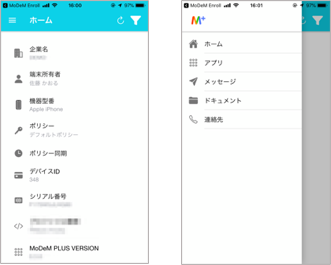
以上でデバイス登録は完了となります。登録した端末は、MoDeM管理画面の「デバイス」▶︎「管理機器」にて細情報が確認できます。
続きまして、管理対象に設定されたデバイスにには、画面ロックや初期化(リセット)、パスコードの消去などの端末制御をはじめ、各種設定、リモート配信ができるようになります。